图片转word操作教程方法一:使用word
1、首先我们将需要给office添加Microsoft Office Document Imaging(精简版可能没有该功能)
2、打开控制面板-》卸载程序-》右键office(这里小编的是office2007)-》更改。
3、选择添加功能-》office工具-》Microsoft Office Document imaging-》本机运行。
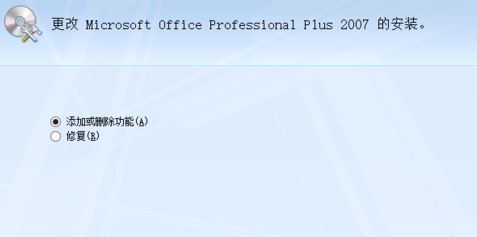
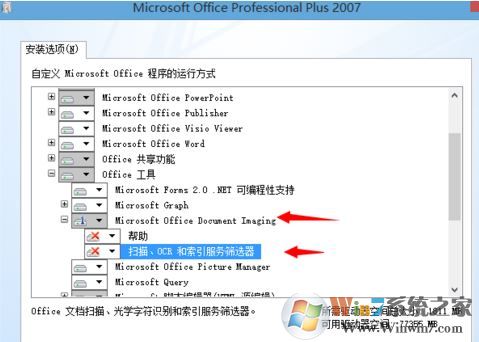
等待其完成安装:

4、在Microsoft Office”中找到Microsoft Office Document Imaging 点击打开,点击“文件”——“打开”;
5、选择需要转换的图片,,点击“工具”——“使用OCR识别文本”,此时会开始读条;
6、读条结束后,点击“工具”——“将文本发送到word”,点击确定即可得到文字!
图片转word操作教程方法二:
1、使用图片识别工具,网上有在线识别的,打开后点击 【选择图片文件 或者图片型PDF】,然后选择需要转换的图片,点击 图片转文字,接下来耐心等待;
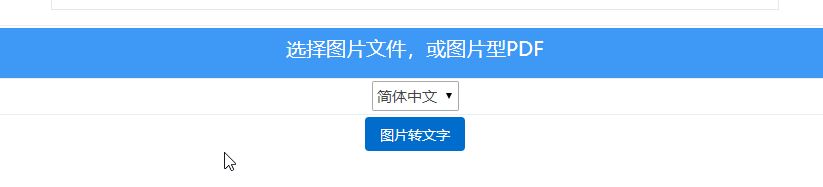
2、转换完成后点击下载即可得到word文字!
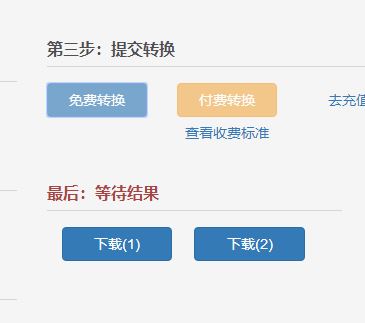
相关下载:
office2016(专业增强版)安装,免费激活 永久使用

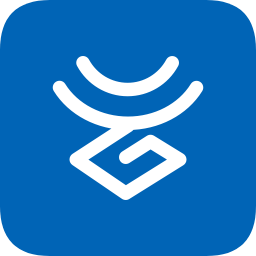
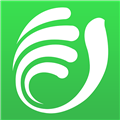
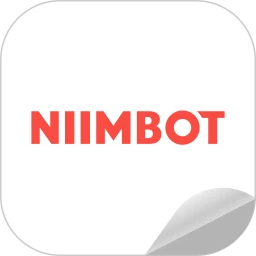
![北京口腔医院挂号平台[100%成功挂号] v5.5安卓版](http://www.winwin7.com/uploadfile/2022/0422/2022042209321708.png)